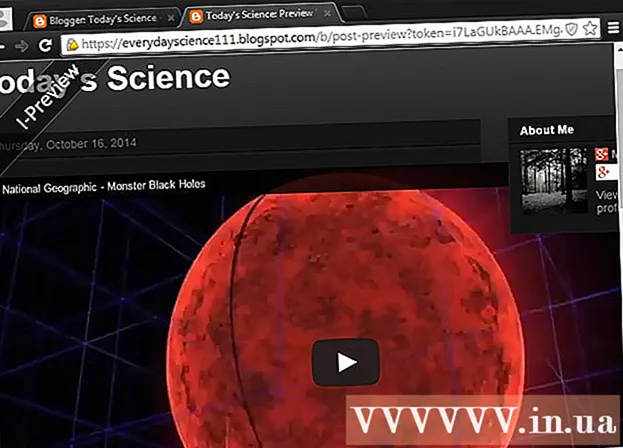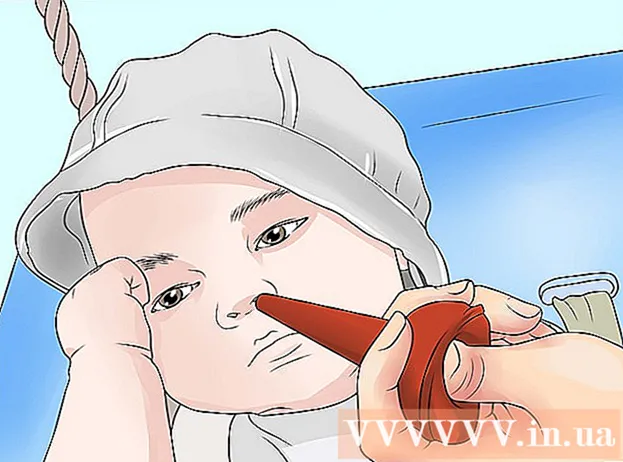Autora:
Sara Rhodes
Data De La Creació:
10 Febrer 2021
Data D’Actualització:
1 Juliol 2024
![[FR] Bien configurer votre SLI - Asus GTX 670 DirectCU II](https://i.ytimg.com/vi/clzOfdsPl30/hqdefault.jpg)
Content
- Passos
- Part 1 de 3: Instal·lació de Maps
- Part 2 de 3: Configuració del mode SLI
- Part 3 de 3: Proves de rendiment
Si us agrada jugar a jocs d’ordinador, és probable que vulgueu que els vostres jocs funcionin el millor possible. Una de les característiques clau d’un ordinador de joc és la seva targeta gràfica; en el cas de Nvidia, podeu emparellar dues o més de les mateixes targetes gràfiques per obtenir grans guanys de rendiment. Seguiu els nostres consells per esbrinar com fer-ho.
Passos
Part 1 de 3: Instal·lació de Maps
 1 Assegureu-vos que el vostre sistema operatiu admeti la tecnologia SLI. Els sistemes Windows 7, Vista, 8 o Linux admeten dues targetes en mode SLI. Tres i quatre targetes en mode SLI només són compatibles amb Windows Vista, 7 i 8, però no amb el sistema operatiu Linux.
1 Assegureu-vos que el vostre sistema operatiu admeti la tecnologia SLI. Els sistemes Windows 7, Vista, 8 o Linux admeten dues targetes en mode SLI. Tres i quatre targetes en mode SLI només són compatibles amb Windows Vista, 7 i 8, però no amb el sistema operatiu Linux.  2 Comproveu el maquinari instal·lat. La tecnologia SLI requereix una placa base amb múltiples ranures PCI-Express, així com una font d'alimentació amb un nombre suficient de connectors. Necessitareu una font d'alimentació amb una potència mínima de 800 watts.
2 Comproveu el maquinari instal·lat. La tecnologia SLI requereix una placa base amb múltiples ranures PCI-Express, així com una font d'alimentació amb un nombre suficient de connectors. Necessitareu una font d'alimentació amb una potència mínima de 800 watts. - Algunes targetes permeten el funcionament en paral·lel de quatre targetes de vídeo en mode SLI. La majoria de les targetes funcionen en mode de vídeo dual.
- Com més targetes gràfiques, més potència serà necessària.
 3 Prengui targetes de vídeo que admetin la tecnologia SLI. Gairebé totes les targetes Nvidia modernes admeten la configuració SLI. Per fer-ho, necessiteu almenys dos models de targetes idèntics amb la mateixa quantitat de memòria de vídeo.
3 Prengui targetes de vídeo que admetin la tecnologia SLI. Gairebé totes les targetes Nvidia modernes admeten la configuració SLI. Per fer-ho, necessiteu almenys dos models de targetes idèntics amb la mateixa quantitat de memòria de vídeo. - Les targetes no han de ser produïdes pel mateix fabricant, és suficient que siguin els mateixos models amb la mateixa quantitat de memòria.
- No cal que les targetes tinguin les mateixes freqüències, però es pot veure una lleugera caiguda del rendiment.
- Per obtenir els millors resultats, utilitzeu targetes gràfiques idèntiques.
 4 Instal·leu targetes de vídeo. Instal·leu les targetes a les dues ranures PCI-Express de la placa base. Les targetes gràfiques s’instal·len a les ranures de la manera habitual. Aneu amb compte de no danyar les muntures ni inserir les cartes amb un angle equivocat. Un cop instal·lades les cartes, assegureu-les amb cargols o cargols especials.
4 Instal·leu targetes de vídeo. Instal·leu les targetes a les dues ranures PCI-Express de la placa base. Les targetes gràfiques s’instal·len a les ranures de la manera habitual. Aneu amb compte de no danyar les muntures ni inserir les cartes amb un angle equivocat. Un cop instal·lades les cartes, assegureu-les amb cargols o cargols especials.  5 Instal·leu el pont SLI. Totes les targetes que admeten el mode SLI solen venir amb un pont SLI dedicat. Aquest connector es connecta a la part superior de les targetes gràfiques, connectant-les així. Això permet a les targetes transferir dades directament entre si.
5 Instal·leu el pont SLI. Totes les targetes que admeten el mode SLI solen venir amb un pont SLI dedicat. Aquest connector es connecta a la part superior de les targetes gràfiques, connectant-les així. Això permet a les targetes transferir dades directament entre si. - No cal instal·lar el pont per connectar targetes en mode SLI. Sense pont, les targetes funcionaran juntes mitjançant ranures PCI-Express a la placa base. Aquest tipus de connexió reduirà el rendiment.
Part 2 de 3: Configuració del mode SLI
 1 Enceneu l'ordinador. Després d’instal·lar les targetes gràfiques, tanqueu la funda de l’ordinador i reinicieu-la. No cal que feu canvis de configuració fins que el sistema no estigui completament engegat.
1 Enceneu l'ordinador. Després d’instal·lar les targetes gràfiques, tanqueu la funda de l’ordinador i reinicieu-la. No cal que feu canvis de configuració fins que el sistema no estigui completament engegat.  2 Instal·leu els controladors. El vostre sistema operatiu hauria de detectar automàticament les vostres targetes gràfiques i intentar instal·lar-ne els controladors correctes. Aquest procés pot trigar més que instal·lar targetes de vídeo, perquè els controladors s’instal·laran per separat per a cada targeta.
2 Instal·leu els controladors. El vostre sistema operatiu hauria de detectar automàticament les vostres targetes gràfiques i intentar instal·lar-ne els controladors correctes. Aquest procés pot trigar més que instal·lar targetes de vídeo, perquè els controladors s’instal·laran per separat per a cada targeta. - Si la instal·lació no s'inicia sola, descarregueu els controladors més recents del lloc web Nvidia i executeu els fitxers d'instal·lació quan la descàrrega s'hagi completat.
 3 Configureu SLI. Un cop instal·lats els controladors, feu clic amb el botó dret a l'escriptori i seleccioneu "Tauler de control de Nvidia". S'obrirà una finestra nova on podeu canviar la configuració gràfica. Cerqueu l'element de menú anomenat "Configura SLI, Physx".
3 Configureu SLI. Un cop instal·lats els controladors, feu clic amb el botó dret a l'escriptori i seleccioneu "Tauler de control de Nvidia". S'obrirà una finestra nova on podeu canviar la configuració gràfica. Cerqueu l'element de menú anomenat "Configura SLI, Physx". - Seleccioneu Rendiment 3D màxim i seleccioneu Aplica.
- La pantalla parpellejarà diverses vegades mentre s'apliquen els paràmetres SLI. Se us demanarà si voleu desar la nova configuració.
- Si el tauler de control no té la funció desitjada, és probable que el vostre sistema no reconegui una o diverses de les vostres cartes. Obriu el Gestor de dispositius al Tauler de control i comproveu si tots els adaptadors gràfics apareixen a la llista Adaptadors de pantalla. Si les vostres targetes de vídeo no apareixen a la llista, comproveu la connexió i els controladors instal·lats.
 4 Activa la tecnologia SLI. Seleccioneu Canvia la configuració de la imatge 3D al menú de l'esquerra. A Configuració general, desplaceu-vos cap avall per la llista fins que trobeu l'opció "Mode de rendiment SLI". Canvieu la configuració de GPU única a Processament alternatiu 2. Això habilitarà el mode SLI per a totes les vostres aplicacions.
4 Activa la tecnologia SLI. Seleccioneu Canvia la configuració de la imatge 3D al menú de l'esquerra. A Configuració general, desplaceu-vos cap avall per la llista fins que trobeu l'opció "Mode de rendiment SLI". Canvieu la configuració de GPU única a Processament alternatiu 2. Això habilitarà el mode SLI per a totes les vostres aplicacions. - Podeu fer configuracions diferents per a diferents videojocs obrint la pestanya Configuració de l'aplicació i seleccionant "Mode de rendiment SLI".
Part 3 de 3: Proves de rendiment
 1 Comproveu el nombre de fotogrames per segon. Hi ha moltes maneres diferents d’esbrinar el nombre de fotogrames per segon, per tant, haureu de triar el més adequat. El nombre de fotogrames per segon mostrarà perfectament el rendiment del vostre sistema, així com si tot s’està processant correctament per a vosaltres. Molts fans dels jocs d'ordinador aconsegueixen un rendiment de 60 fotogrames per segon en paràmetres elevats.
1 Comproveu el nombre de fotogrames per segon. Hi ha moltes maneres diferents d’esbrinar el nombre de fotogrames per segon, per tant, haureu de triar el més adequat. El nombre de fotogrames per segon mostrarà perfectament el rendiment del vostre sistema, així com si tot s’està processant correctament per a vosaltres. Molts fans dels jocs d'ordinador aconsegueixen un rendiment de 60 fotogrames per segon en paràmetres elevats.  2 Activeu l'indicador d'activitat SLI. Al tauler de control de Nvidia, obriu el menú Configuració 3D. Activa l'indicador d'activitat SLI de visualització. Tindreu una barra al costat esquerre de la pantalla.
2 Activeu l'indicador d'activitat SLI. Al tauler de control de Nvidia, obriu el menú Configuració 3D. Activa l'indicador d'activitat SLI de visualització. Tindreu una barra al costat esquerre de la pantalla. - Comença el teu joc. Un cop executat el joc, veureu com canvia la barra. La barra augmentarà, cosa que significa que el rendiment ha augmentat, cosa que significa que les targetes de vídeo funcionen correctament en mode SLI, millorant la visualització. Si la barra no és massa alta, la configuració SLI no afecta significativament el rendiment general.